Das Kontextmenü der Hierarchie ermöglicht schnellen Zugriff auf Befehle für die Arbeit mit Controllern, zum Sperren und Freigeben von Spuren für die Verwendung mit Containern, Navigieren in der Hierarchieliste des Controller-Fensters, Laden und Speichern von Animationen und vielem mehr.
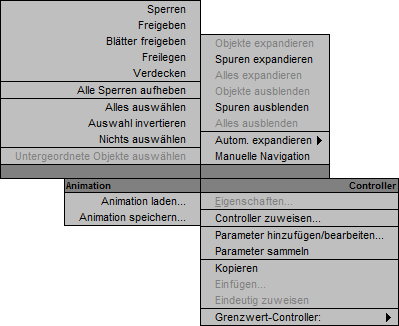
 -Taste gedrückt.
-Taste gedrückt.  -Taste aktivierte Kontextmenü enthält Befehle zu dem Element, das sich gerade unter dem Mauszeiger befindet.
-Taste aktivierte Kontextmenü enthält Befehle zu dem Element, das sich gerade unter dem Mauszeiger befindet. Benutzeroberfläche
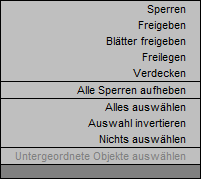
- Sperren/Freigeben/Blätter freigeben/Freilegen/Verbergen/Alle Sperren überschreiben
-
Diese Befehle sind in erster Linie für die Verwendung mit der Container-Funktion gedacht und werden im Abschnitt "Container" erläutert. Weitere Informationen finden Sie unter Sperren und Freigeben von Spuren.
- Alle auswählen
-
Wählt alle in der Hierarchieliste sichtbaren Spuren aus. Kollabierte Elemente werden dabei nicht ausgewählt.
- Auswahl invertieren
-
Kehrt die aktuelle Auswahl in der Hierarchieliste um.
Tipp: Das Umkehren einer leeren Auswahl hat dasselbe Ergebnis wie "Alles auswählen". - Nichts auswählen
-
Hebt die Auswahl aller Objektspuren in der Hierarchieliste auf. Dies gilt nicht für in der Szene ausgewählte Objekte (Objektsymbole bleiben markiert).
- Untergeordnete Objekte auswählen
-
Wählt alle der Auswahl untergeordneten Objekte durch Markieren der entsprechenden Symbole in der Hierarchieliste aus. Kollabierte untergeordnete Objekte werden ebenfalls ausgewählt.
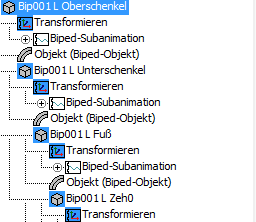 Tipp: Sie können die untergeordneten Objekte eines Objekts auch auswählen, indem Sie das Symbol doppelklicken.
Tipp: Sie können die untergeordneten Objekte eines Objekts auch auswählen, indem Sie das Symbol doppelklicken.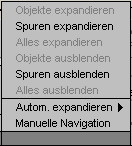
- Objekte expandieren
-
Erweitert nur den Objektzweig für alle untergeordneten Objekte des ausgewählten Objekts. Die eingeblendeten Zweige werden nicht ausgewählt.
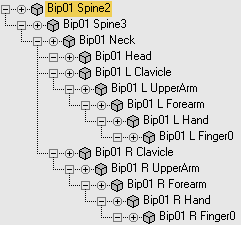 Anmerkung: Wenn Sie die Funktion Autom. expandieren mit aktivierten untergeordneten Objekten nutzen, werden alle Objektzweige automatisch erweitert.
Anmerkung: Wenn Sie die Funktion Autom. expandieren mit aktivierten untergeordneten Objekten nutzen, werden alle Objektzweige automatisch erweitert. - Spuren expandieren
-
Erweitert alle Zweige des ausgewählten Elements.
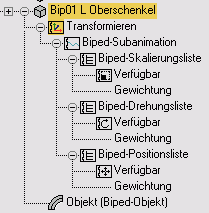
- Alles expandieren
-
Erweitert alle Zweige für alle untergeordneten Objekte des ausgewählten Objekts.
- Objekte ausblenden
-
Blendet nur den Objektzweig für alle untergeordneten Objekte des ausgewählten Objekts aus.
- Spuren ausblenden
-
Blendet alle Zweige des ausgewählten Elements aus.
- Alles ausblenden
-
Erweitert alle Zweige für alle untergeordneten Objekte des ausgewählten Objekts.
- Autom. expandieren
-
Erweitert die Hierarchieliste automatisch basierend auf den Auswahlen im Untermenü. Das Untermenü enthält folgende Optionen: "Nur ausgewählte Objekte", "Transformationen", "XYZ-Komponenten", "Grenzen", "Animierbar", "Animiert", "Basisobjekte", "Modifikatoren", "Materialien" und "Untergeordnete Objekte".
- Manuelle Navigation
-
Deaktiviert "Autom. expandieren". Nun können Sie manuell entscheiden, wann Sie Elemente ausblenden oder erweitern möchten. Eine kleine Minusschaltfläche in einem Kreis links neben einem Element dient zum Ausblenden. Diese Schaltfläche wird nicht angezeigt, wenn "Autom. expandieren" aktiviert und "Manuelle Navigation" deaktiviert ist.
Tipp: Wenn Sie einzelne Spuren ein- bzw. ausblenden möchten, klicken Sie bei gedrückter -Taste mit der rechten Maustaste.
-Taste mit der rechten Maustaste. 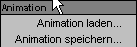
- Animation laden
-
Lädt XML-Animationsdaten aus Dateien in die markierten Spuren. Weitere Informationen finden Sie unter Speichern und Laden von Animationen.
Verfügen die markierten Spuren über untergeordnete Spuren, wird die Animation auch für diese geladen.
- Animation speichern
-
Speichert XML-Animationsdaten aus den markierten Spuren in Datenträgerdateien. Weitere Informationen finden Sie unter Speichern und Laden von Animationen.
Verfügen die markierten Spuren über untergeordnete Spuren, wird die Animation auch aus diesen gespeichert.
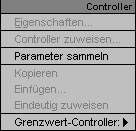
- Eigenschaften
-
Zeigt das Eigenschaften-Dialogfeld eines Controllers an, sofern es verfügbar ist. Nicht alle Controller verwenden dieses Dialogfeld, deshalb kann dieser Befehl abgeblendet sein.
- Controller zuweisen
-
Zeigt das Dialogfeld "Controller zuweisen" an, in dem Sie eine Liste der verfügbaren Controller für diese Auswahl sehen.
- Kopieren
-
Erstellt eine Kopie des Controllers, die in der Zwischenablage der Spuransicht gespeichert wird.
- Einfügen
-
Fügt den kopierten Controller in ein anderes Objekt oder eine andere Spur ein. Kopien können als Instanzen oder als eindeutige Kopien eingefügt werden.
- Eindeutig zuweisen
-
Ändert einen Instanz-Controller in einen eindeutigen Controller. Änderungen am Instanz-Controller werden in allen Versionen des Controllers übernommen, während eindeutige Controller individuell bearbeitet werden können, ohne dass diese Änderungen andere Elemente beeinflussen.
 +Kontextmenü
+Kontextmenü
Diese Befehle finden sich auch im oben beschriebenen Quad-Menü, das nach einem Rechtsklick angezeigt wird.
- Objekte expandieren
-
Erweitert nur den Objektzweig für alle untergeordneten Objekte des ausgewählten Objekts. Die eingeblendeten Zweige werden nicht ausgewählt.
Anmerkung: Wenn Sie die Funktion Autom. expandieren mit aktivierten untergeordneten Objekten nutzen, werden alle Objektzweige automatisch erweitert. - Spuren expandieren
-
Erweitert alle Zweige des ausgewählten Elements.
- Alles expandieren
-
Erweitert alle Zweige für alle untergeordneten Objekte des ausgewählten Objekts.
- Objekte ausblenden
-
Blendet nur den Objektzweig für alle untergeordneten Objekte des ausgewählten Objekts aus.
- Spuren ausblenden
-
Blendet alle Zweige des ausgewählten Elements aus.
- Alles ausblenden
-
Erweitert alle Zweige für alle untergeordneten Objekte des ausgewählten Objekts.
- Alle auswählen
-
Wählt alle in der Hierarchieliste sichtbaren Spuren aus. Kollabierte Elemente werden dabei nicht ausgewählt.
- Auswahl invertieren
-
Kehrt die aktuelle Auswahl in der Hierarchieliste um.
Tipp: Das Umkehren einer leeren Auswahl hat dasselbe Ergebnis wie "Alles auswählen". - Untergeordnete Objekte auswählen
-
Wählt alle der Auswahl untergeordneten Objekte durch Markieren der entsprechenden Symbole in der Hierarchieliste aus. Kollabierte untergeordnete Objekte werden ebenfalls ausgewählt.
Tipp: Sie können die untergeordneten Objekte eines Objekts auch auswählen, indem Sie das Symbol doppelklicken. - Nichts auswählen
-
Hebt die Auswahl aller Objektspuren in der Hierarchieliste auf. Dies gilt nicht für in der Szene ausgewählte Objekte (Objektsymbole bleiben markiert).
- Eigenschaften
-
Weitere Informationen finden Sie unter Eigenschaften (Spuransicht-Hierarchie).